win10电脑重装系统步骤
- 分类:Win10 教程 回答于: 2022年08月07日 08:42:11
现如今早已不是当时重装系统要靠着光盘的时候了,重装系统工具可以帮我们一键重装系统,省时又省力。具体步骤如下,我们继续看看win10电脑重装系统步骤吧。
工具/原料:
系统版本:windows10系统
版本类型:华为MateBook13
软件版本:小白一键重装系统
方法/教程:
1、在电脑的浏览器查找下载小白一键重装系统软件选择windows10 64位 专业版,点击安装此系统。
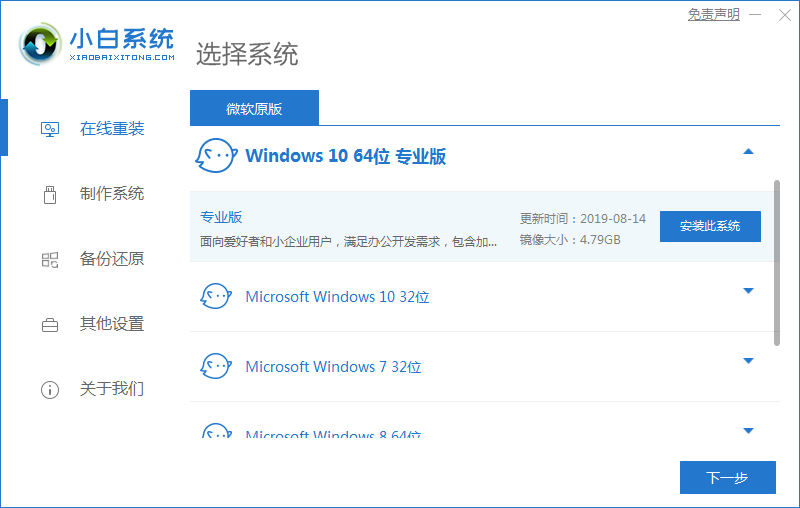
2、等待软件安装,安装前需备份好重要资料。
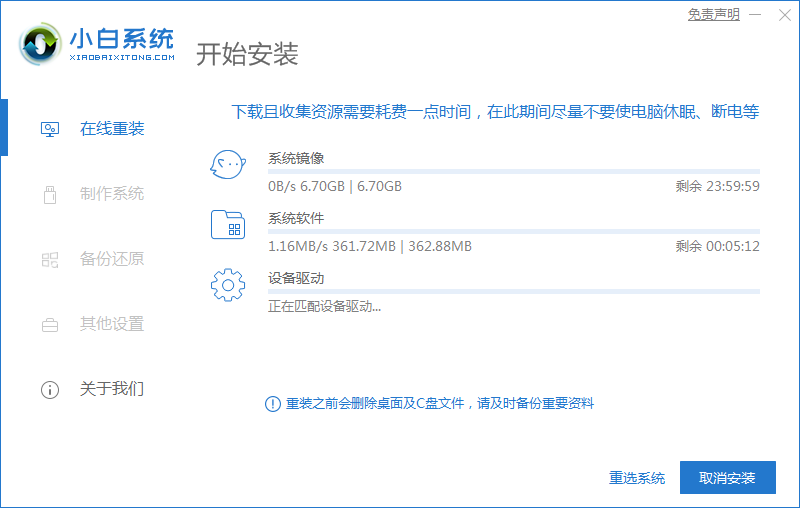
3、环境部署完毕后点击立即重启。
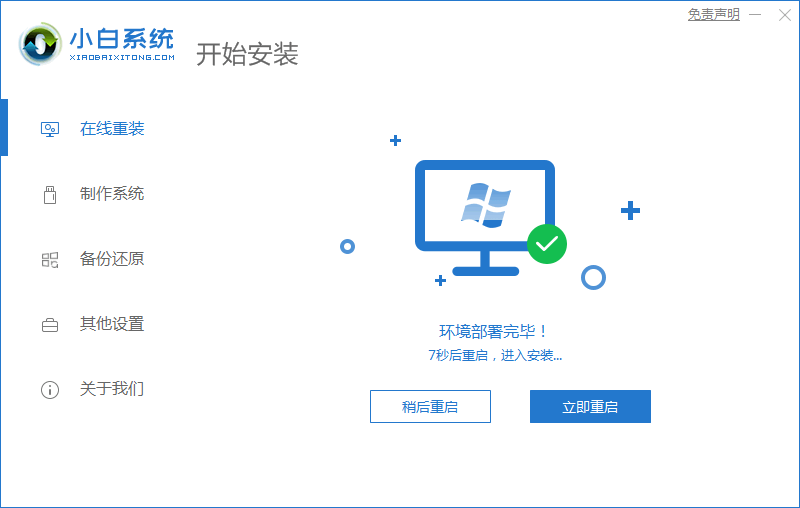
4、重启后选择第二项“XiaoBai PE-MSDNONline Install Mode”。
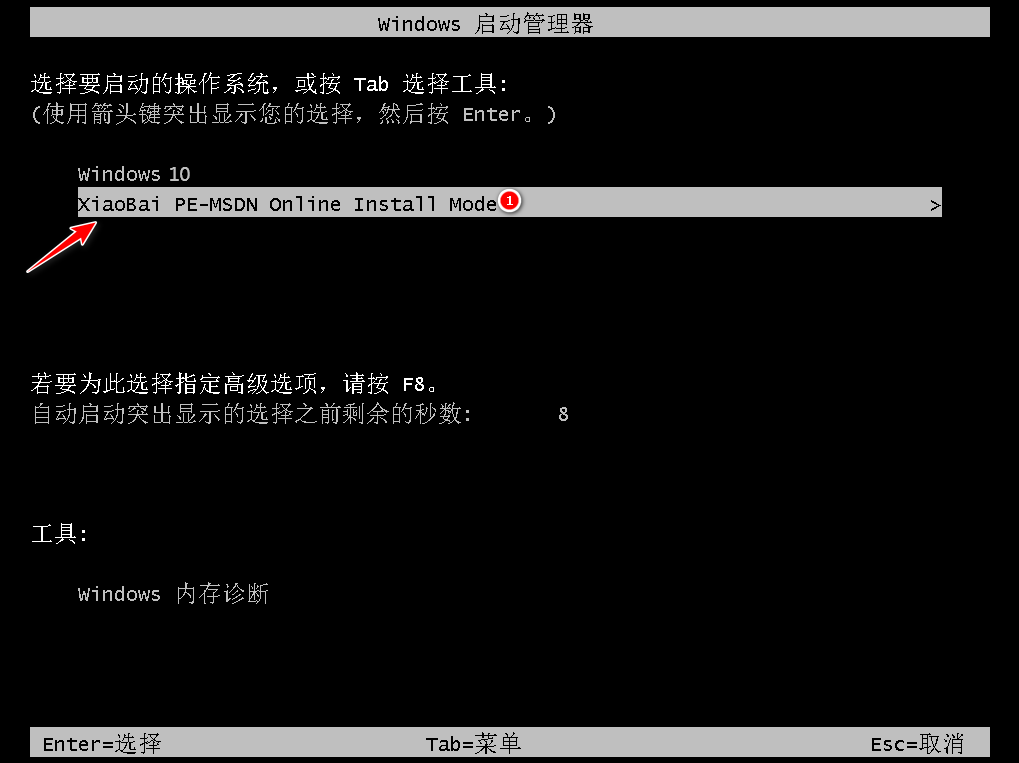
5、重启后继续等待安装系统。

6、引导修复工具弹窗弹出默认恢复C盘。

7、安装好后点击立即重启。

8、重启后选择windows10版本。
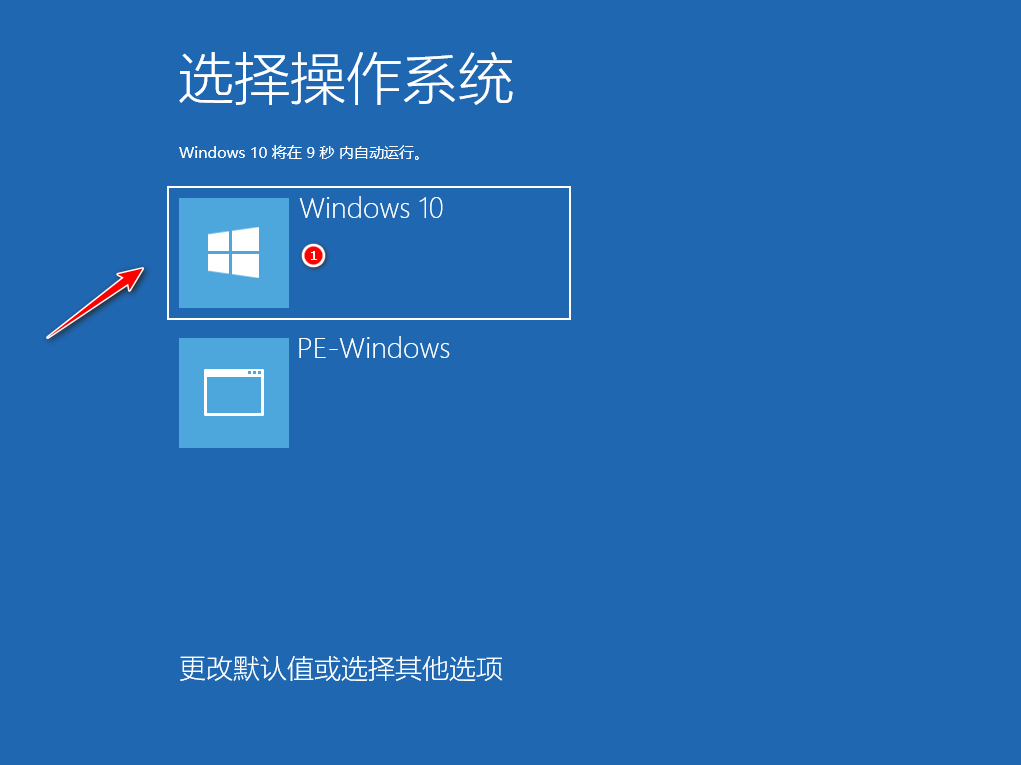
9、进入windows10系统桌面,系统升级完成。

注意事项:
1、在我们安装前要备份好原系统的重要资料防止丢失。
2、安装系统前需关闭电脑安全软件防止被拦截哦。
总结:
使用小白一键重装系统工具点击安装win10系统;
环境部署完后选择立即重启,重启后选择第二项选项;
等待软件继续安装,安装完成后再次重启;
重启后再次重启进入win10系统即可。
以上就是win10电脑重装系统步骤了,是不是很简单呢?学会了以后就可以自己动手啦。
 有用
26
有用
26


 小白系统
小白系统


 1000
1000 1000
1000 1000
1000 1000
1000 1000
1000 1000
1000 1000
1000 1000
1000 1000
1000 1000
1000猜您喜欢
- win10装win7双系统教程2021/06/13
- win10系统怎么样重装win10系统..2021/07/15
- 省略号怎么打,小编教你word中省略号怎..2018/10/10
- 官方windows10专业版系统下载安装教程..2022/02/08
- 电脑装系统win10专业版的步骤教程..2022/03/25
- win10 uefi引导修复教程2020/08/21
相关推荐
- 怎么开机重装系统win102023/02/14
- win10会很卡,小编教你怎么解决..2018/05/09
- win10怎么把cad卸载干净教程2021/10/17
- win7免费升级win10通道在哪里..2021/03/11
- win10装win7双系统教程2021/06/13
- 新手如何重装系统win102022/05/02

















